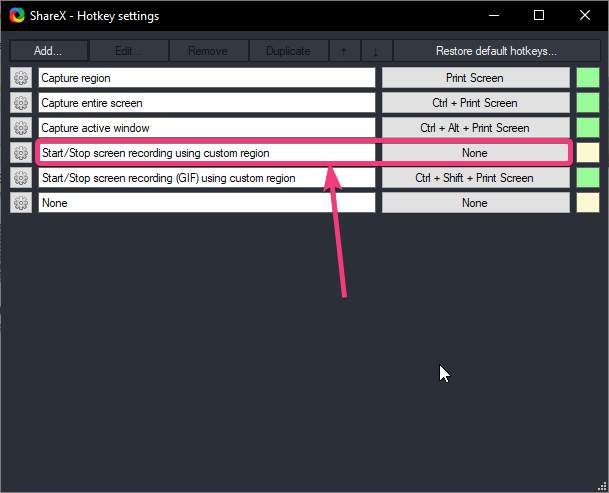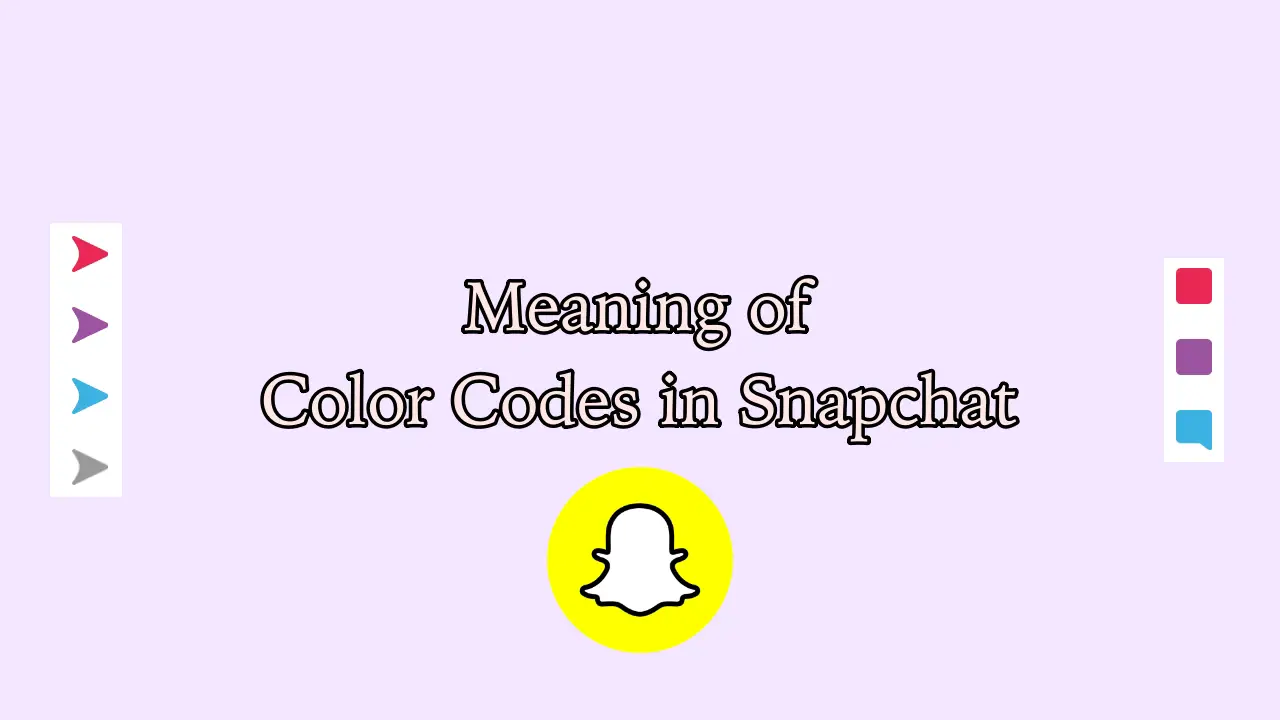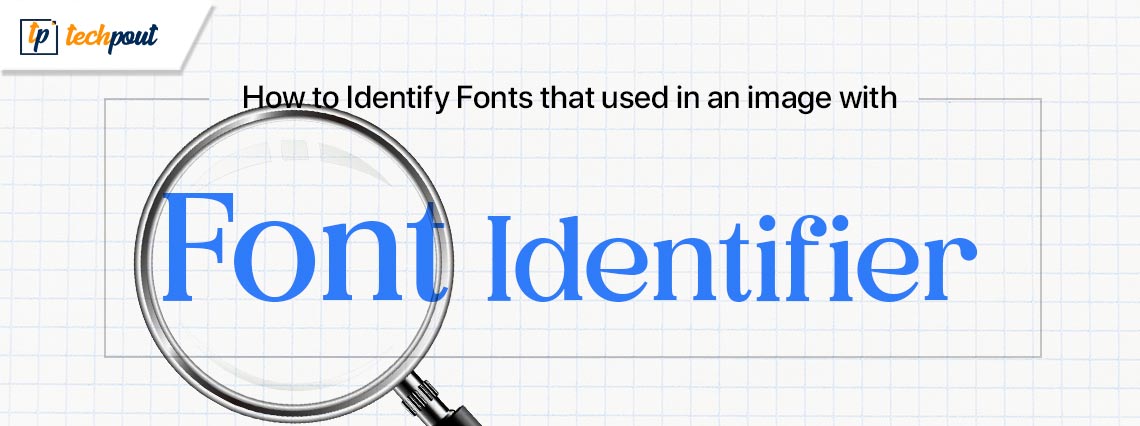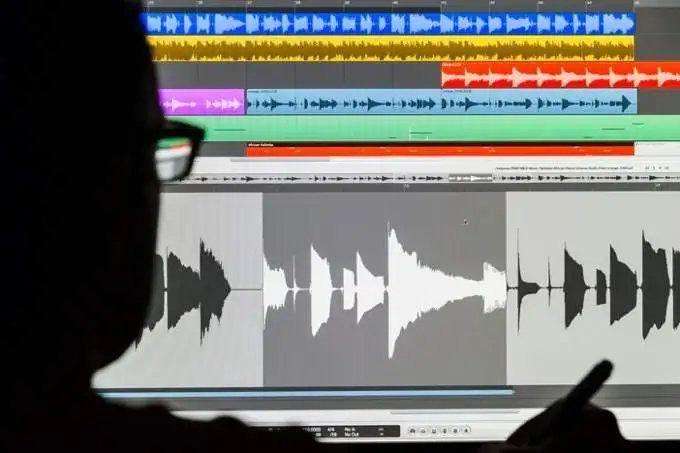Acest tutorial vă va arătacum să luați o unitate de disc offlinesauaduceți un disc onlineîntr-oWindows 11/10calculator. Odată ce un disc devine offline, acesta va rămâne inaccesibil și nu poate fi montat. De asemenea, un disc offline nu este vizibil subAcest PCsecțiunea și panoul de navigare al File Explorer. În plus, nu puteți inițializa discul până când nu îl aduceți din nou online. Pentru a face acest lucru, am acoperit instrumentele încorporate în această postare.
Înainte de a continua, rețineți căun disc de sistem nu poate fi scos offline. Puteți lua un alt hard disk conectat, un disc portabil sau un disc USB offline. Asemenea,nu veți primi o casetă de avertizare sau de confirmare(care cred că ar trebui furnizat) înainte de a scoate un disc sau de a-l aduce online, deoarece acțiunea este întreprinsă direct. Aceste opțiuni nu funcționează pentru mediile amovibile, cum ar fi Blue-rays, carduri de memorie, DVD-uri etc
Cea mai importantă parte estedatele stocate pe disc nu sunt șterse sau șterseîn timpul acestui proces. Deci, veți avea toate fișierele și folderele când aduceți un disc online sau îl luați offline.
Cum să scoți o unitate de disc offline sau să aduci un disc online în Windows 11
Există patru moduri native de a scoate o unitate de disc offline sau de a aduce un disc online în Windows 11. Trebuieconectați-vă ca administratorpe computerul sau laptopul cu Windows 11/10 pentru a utiliza opțiunile enumerate mai jos:
- Luați o unitate de disc offline sau aduceți un disc online folosind aplicația Setări
- Luați un disc offline sau aduceți-l online folosind fereastra Prompt de comandă
- Opriți un hard disk sau aduceți un hard disk online utilizând instrumentul Disk Management
- Luați un hard disk offline sau aduceți un disc online folosind Windows Terminal.
Să verificăm aceste opțiuni cu instrucțiuni pas cu pas.
1] Luați o unitate de disc offline sau aduceți un disc online folosind aplicația Setări

Aceștia sunt pașii pentruluați o unitate de disc offlinefolosind:
- Faceți clic dreapta peÎnceputbutonul și selectațiSetări
- Navigați laSistem > Stocare > Setări avansate de stocare > Disc și volume
- Veți vedea toate discurile conectate
- Faceți clic peProprietățibutonul unui disc (cu excepția discului de sistem sau a discului Windows)
- Apăsați tastaIa offlinebutonul dinStaresecțiune.
Acest lucru va scoate cu succes discul offline și aplicația Setări se va închide automat după câteva secunde.
Mai târziu, săaduceți un disc online, accesațiProprietăția acelui disc special dinSetăriaplicație și apăsați tastaAduceți onlinebutonul disponibil subStaresecțiune.
2] Luați un disc Offline sau aduceți-l online folosind fereastra Command Prompt

Laluați un disc offline folosind linia de comandăfereastră pe un computer cu Windows 11, utilizați pașii adăugați mai jos:
- folosind caseta de căutare sau în alt mod
- Executați
diskpartcomandă care ajută la crearea partițiilor, gestionarea discurilor etc. - Acum rulați
list diskcomanda. Aceasta va afișa o listă de hard disk-uri conectate la computerul cu Windows 11 împreună cu acesteaStare(Online sau Offline) - NotațiDisc ###(să spunem Disc 0, Disc 1, Disc 3 etc.) pentru discul pe care doriți să îl scoateți offline
- Executa
select disk DiskNumbercomanda pentru a selecta discul pentru următoarea acțiune. Aici,înlocuiți DiskNumber cu numărul reala discului. De exemplu, dacă vrei să ieiDisc 1offline, apoi utilizațiselectați discul 1comanda - Rulați
offline diskcomanda.
Vei vedea?DiskPart a offline cu succes discul selectat? mesaj. Aceasta înseamnă că sarcina este finalizată cu succes.
Dacă doriți săaduceți discul din nou online, urmați pașii menționați mai sus și selectați numărul discului. După aceea, executaționline diskcomanda. DiskPart va aduce imediat același disc online.
Înrudit:
3] Opriți un hard disk sau aduceți un disc online utilizând instrumentul Disk Management

Pentruoprirea unui hard disk utilizând Gestionarea discurilorinstrument înWindows 11, urmați acești pași:
- folosindWin+Xmeniu, caseta de căutare sau alt mod dorit
- În partea din stânga jos a acestui instrument, veți vedea discurile conectate
- Faceți clic dreapta pe un hard disk și selectațiOfflineopţiune
- Discul va fi deconectat instantaneu. Se va arăta și astamesaj care indică că discul este inaccesibil
- Lapune hard disk-ul onlineîncă o dată, faceți clic dreapta pe acel disc și selectațiOnlineopţiune. Discul va fi gata de utilizare și va fi vizibil și peAcest PCsecțiune.
4] Luați un hard disk offline sau aduceți un disc online folosind Windows Terminal

Pașii sunt următorii:
- pe computerul dvs. cu Windows
- Acum deschide aWindows PowerShellprofil într-o filă
- Tip
Get-Diskcomanda și executați-o pentru a genera o listă de hard disk-uri disponibile - Vei vedeanumărul discului,Starea de sănătate,Stare operațională(Offline sau Online) și alte detalii pentru acele discuri. Notați numărul discului (să spunem 0, 1 etc.) pentru discul necesar
- Acum executați
set-disk DiskNumber -isOffline $truecomanda pentru discul pe care doriți să-l scoateți offline. Aici,înlocuiți DiskNumbercu numărul real de disc (0,1,2 etc.) și apoi declanșați comanda.
Pentru a readuce discul online mai târziu, urmațipașii de la 1 la 4. În pasul final, executați această comandă:
Set-disk DiskNumber -isOffline $false
Înlocuiți DiskNumbercu numărul real de disc și discul dvs. va fi accesibil din nou.
Asta e tot. Sper că acest lucru ajută.
Citește și:
Ce înseamnă să aduci un disc online?
A aduce un disc online înseamnă că discul este vizibil pentru sistemul de operare cu acces de citire și scriere. Puteți accesa volumele create, puteți crea un volum nou, puteți accesa datele stocate pe acel disc etc. În mod implicit, toate discurile nou descoperite sunt aduse online automat împreună cu permisiunile de citire și scriere. Cu toate acestea, dacă un disc este offline, atunci trebuie mai întâi să îl aduceți online pentru a-l accesa, pentru a crea un volum nou și multe altele.
Cum se face o partiție de disc online?
Dacă doriți săpe un hard disk din PC-ul cu Windows 11/10, accesațiManagementul discurilorinstrument. Faceți clic dreapta pe unregiune nealocatăși selectațiNou volum simpluopţiune. Continuați expertul și selectați dimensiunea noului volum. Furnizați o scrisoare de unitate și treceți la pasul următor. ÎnFormatați partițiacaseta, formatați volumul cu setările implicite și selectațiTerminabuton.
Citește în continuare: .